Win10录屏快捷键要怎么使用|怎么使用Win+G录制游戏视频
发布时间:2019-01-31 16:55:28 浏览数: 小编:xiaoling
在使用Win10玩游戏时有一些精彩的时刻我们总是想记录下来,那我们要怎么使用Win10系统知道的录屏快捷键来录屏你呢?本文小编就整理了使用Win+G录制游戏视频的教程下面就来和用户们一起分享,接下来就来看看Win10录屏快捷键要怎么使用吧。
具体方法如下:
1、在Win10系统下,先打开要截图的网页。
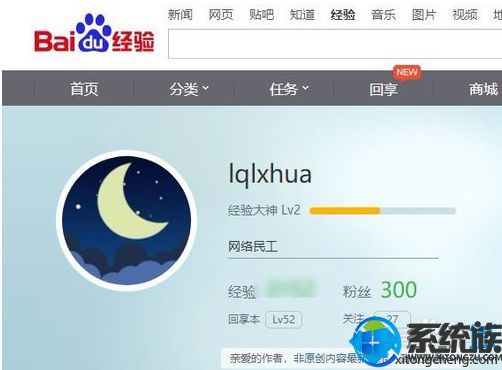
2、然后同时按下键盘上的Win+G组合键。

3、接下来就会弹出一下是否要打开游戏录制工具栏的提示,点击勾选“是的,这是一个游戏”前面的复选框。

4、这时就会在屏幕上看到游戏录制工具栏了,点击工具栏上的“截图”按钮,就可以马上把当前页面截取下来了。
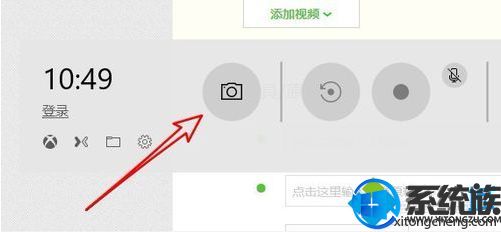
5、我们只需要点击游戏录制工具栏上的“打开文件夹”按钮。
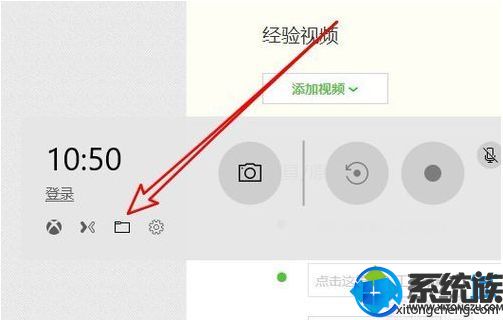
6、这时就会在打开的文件夹中看到刚刚截取的图片了。
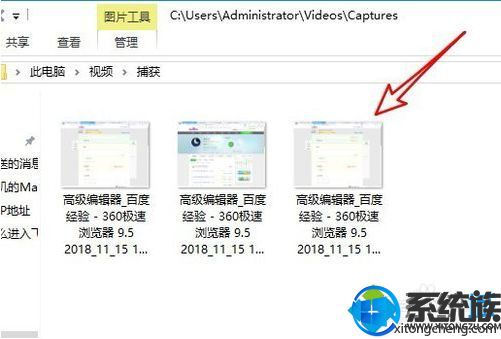
关于Win10录屏快捷键要怎么使用的教程就分析那个到这里了,之后用户使用Win10玩游戏时有精彩时刻就可以使用录屏快捷键来进行录制了,保存精彩时刻。



















